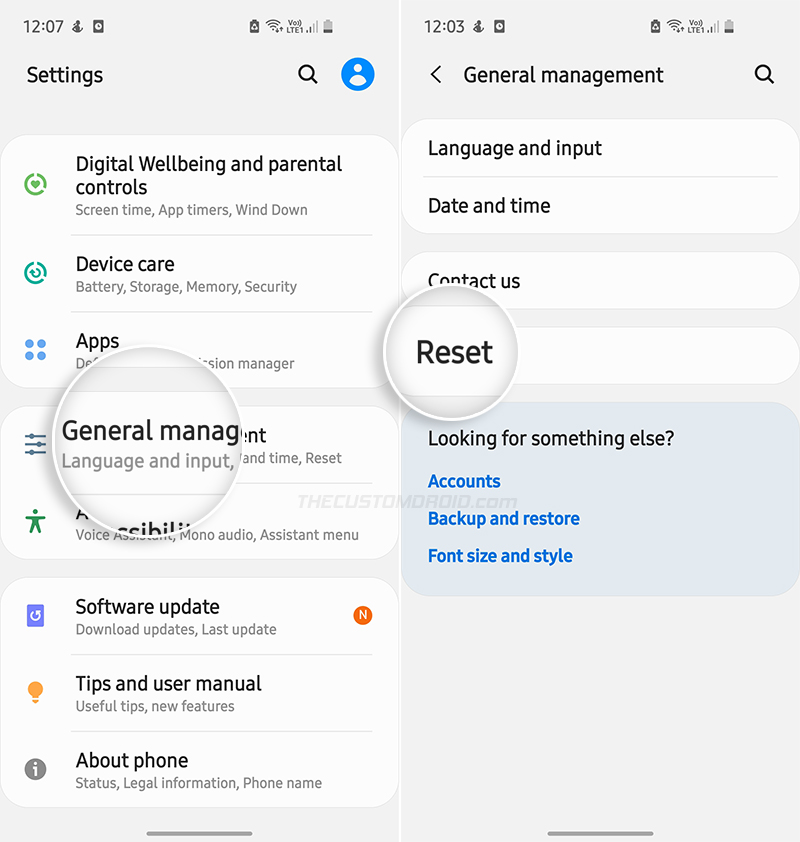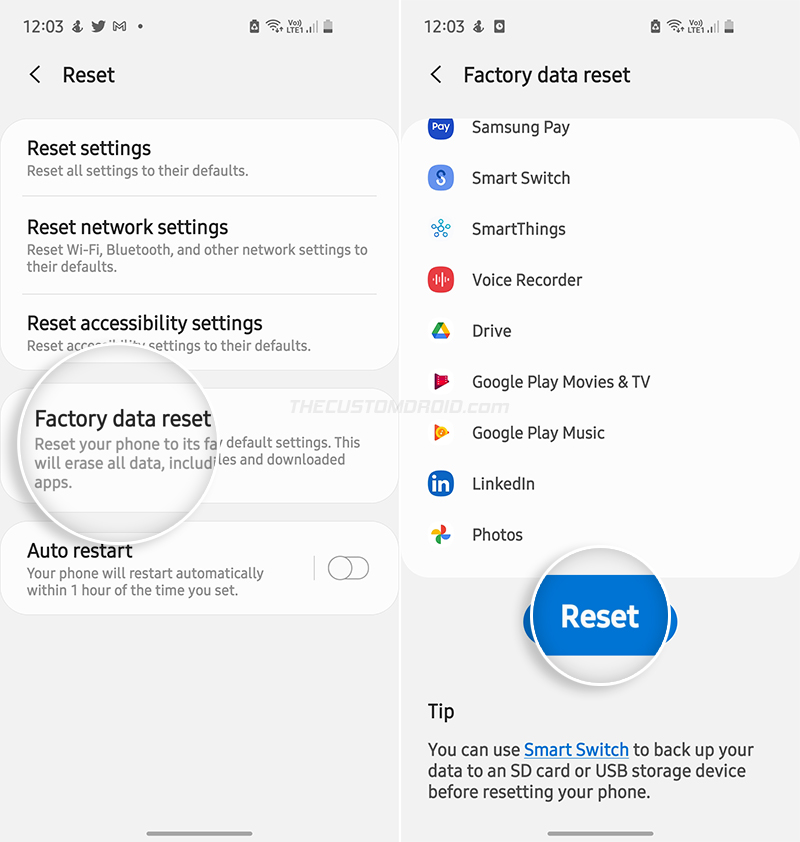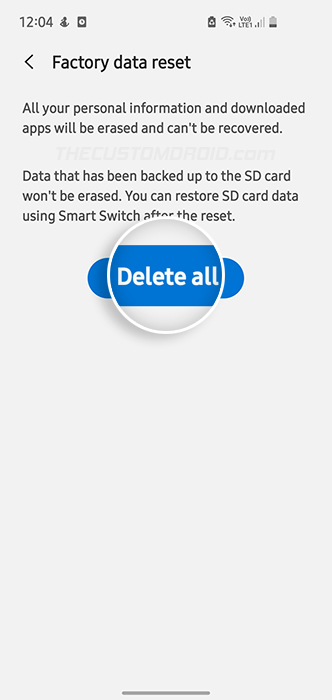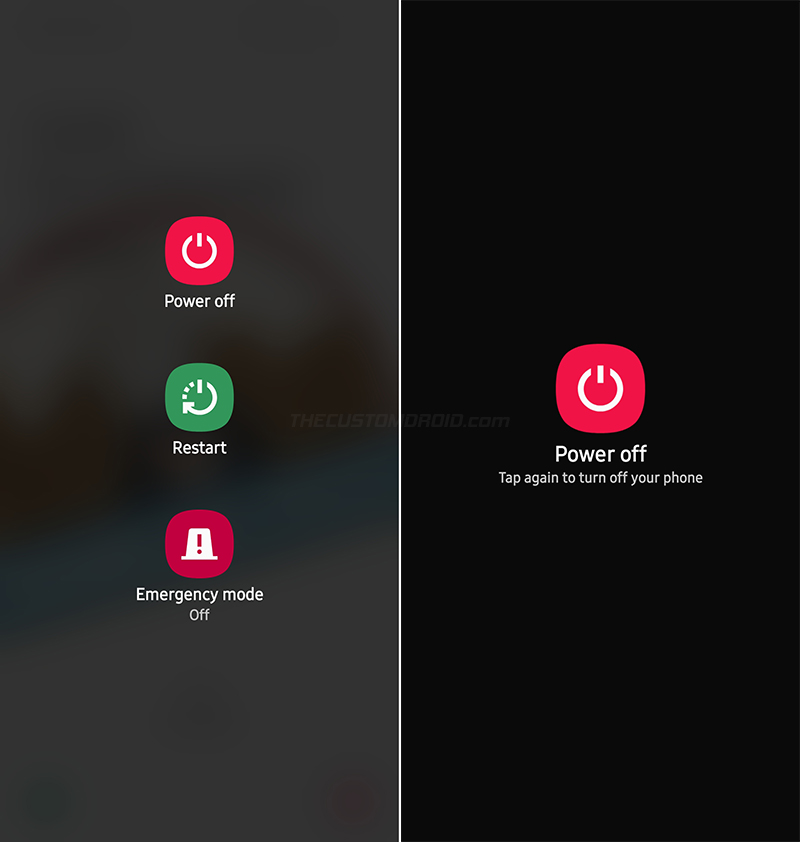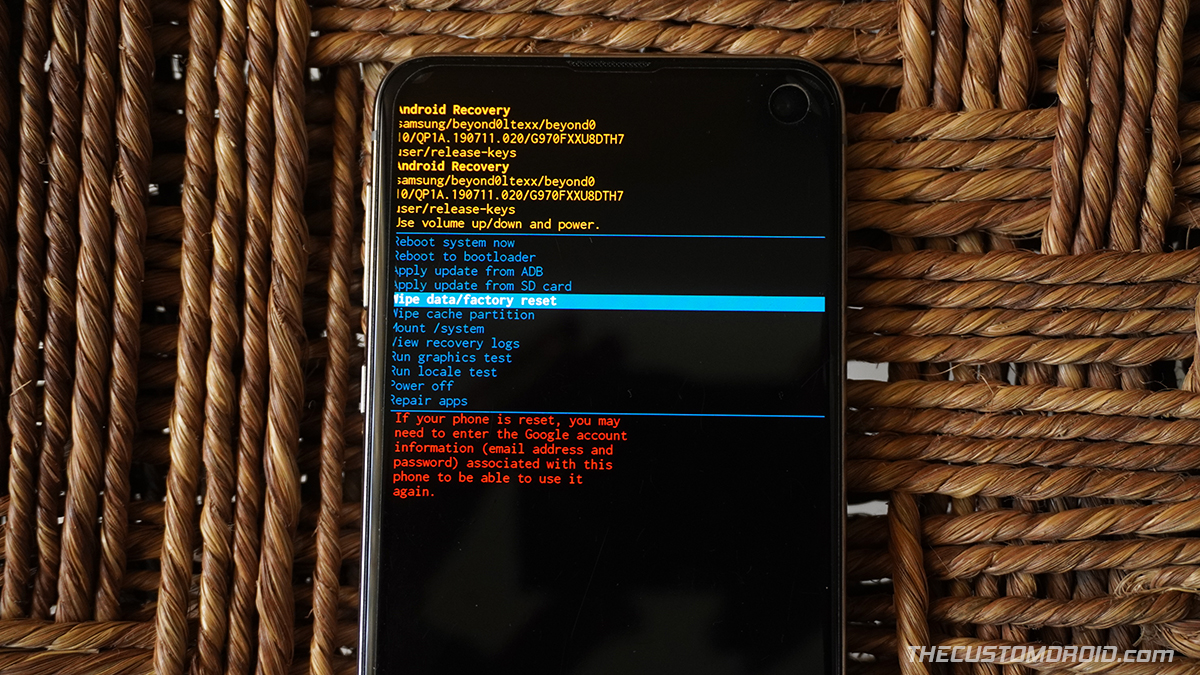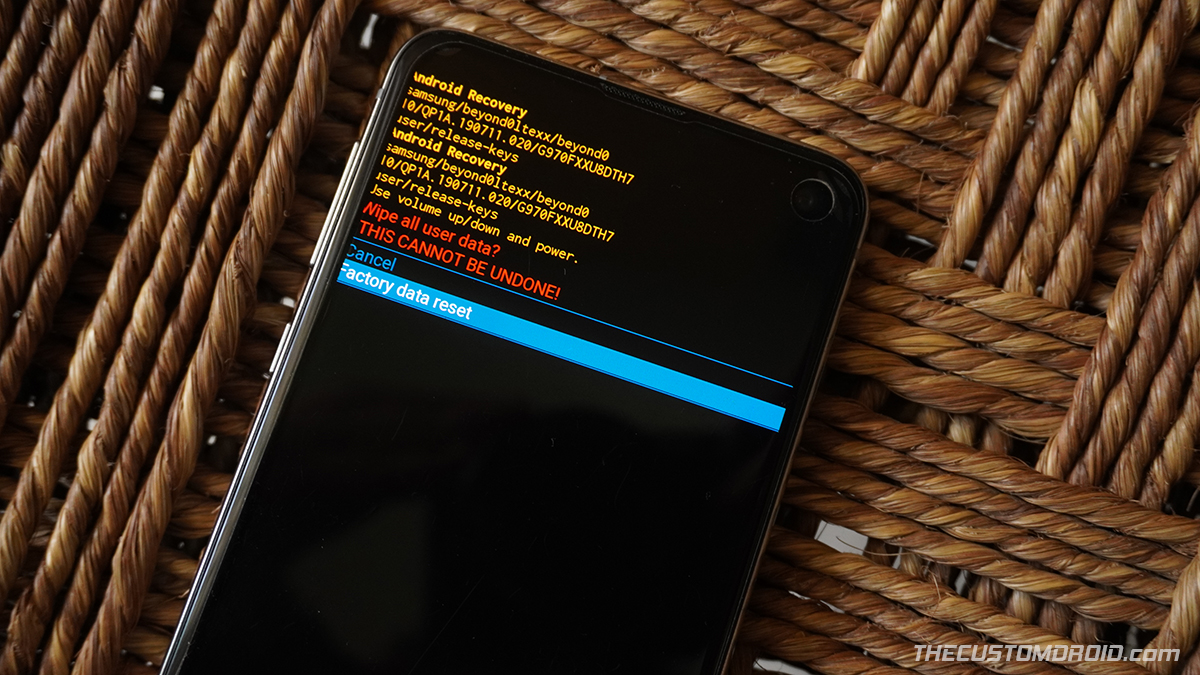Как восстановить заводские настройки Samsung Galaxy S20, S20 + и S20 Ultra
Что такое сброс к заводским настройкам?
“Сброс к заводским настройкам”- это процесс стирания всей информации, хранящейся на вашем Samsung Galaxy S20, чтобы вернуть его в заводское / исходное состояние. Он также широко известен как «общий сброс» или «полный сброс».
Данные, стертые во время сброса настроек, включают системные данные, загружаемые приложения, связанные с ними данные и все файлы, хранящиеся во внутренней памяти телефона.
Итак, зачем вам выполнять сброс к заводским настройкам? – Сброс настроек телефона к заводским настройкам очень полезен в различных обстоятельствах.
Прежде всего, это может помочь вам устранить неполадки и решить определенные проблемы с программным обеспечением. Эти проблемы включают снижение производительности с течением времени, необычные задержки во время навигации, резкое зависание приложений или всей ОС, циклы загрузки, неудачные обновления программного обеспечения OTA и многое другое.
Еще одна ситуация, в которой может быть полезен сброс к заводским настройкам, – это когда вы планируете продать свой телефон, подарить его кому-то или отправить в ремонт. В этих случаях вам нужно убедиться, что все ваши личные данные удалены и ничего не осталось.
Теперь, когда вы знаете, что такое сброс к заводским настройкам, позвольте нам показать вам, как его выполнить на серии Galaxy S20.
Обратите внимание, что сброс к заводским настройкам не может помочь вам отключить планшет. Если вы хотите удалить root, вам нужно будет перепрограммировать стоковую прошивку на вашем Galaxy S20, чтобы вернуть его к заводскому состоянию.
Как восстановить заводские настройки Galaxy S20, S20 + и S20 Ultra
Когда дело доходит до восстановления заводских настроек, есть два способа / метода сделать это.
Первый способ – использовать встроенную опцию в меню настроек вашего устройства Galaxy S20. Это рекомендуемый и, безусловно, самый простой метод. Но если ваш телефон не может загрузиться в ОС или находится в цикле загрузки, то получить доступ к меню настроек нет.
В этом случае вы можете использовать второй метод и выполнить сброс настроек через стандартное меню восстановления.
Второй способ может показаться несколько продвинутым, особенно для начинающих пользователей. Но если вы можете поверить мне на слово, мы бы сказали, что это тоже довольно легко.
Чтобы восстановить заводские настройки Galaxy S20 с помощью меню настроек:
- Откройте на телефоне приложение «Настройки».
- Прокрутите вниз и выберите «Общее управление».

- Нажмите «Сброс», чтобы просмотреть список различных вариантов сброса.
- Выберите «Сброс заводских данных».

- Телефон покажет список полных данных, которые будут удалены. Прокрутите вниз и выберите «Сброс».
- Наконец, нажмите «Удалить все», чтобы восстановить заводские настройки Galaxy S20.

Способ 2: Использование стокового рекавери
Чтобы восстановить заводские настройки Galaxy S20 с помощью стандартного восстановления:
- Нажмите и удерживайте боковую кнопку (кнопку питания), чтобы открыть меню питания.
- Нажмите «Выключить» и снова выберите «Выключить», чтобы полностью выключить телефон.

- Теперь удерживайте вместе клавиши увеличения громкости и боковые, чтобы войти в стандартный режим восстановления.
- С помощью клавиш регулировки громкости переместите селектор к параметру «Очистить данные / восстановить заводские настройки».

- Нажмите кнопку питания для подтверждения и входа в меню заводских настроек стандартного рекавери.
- Установите переключатель в положение «Сброс заводских данных».

- Наконец, нажмите кнопку питания, чтобы подтвердить и выполнить сброс настроек Galaxy S20.
- После завершения выберите параметр «Перезагрузить систему сейчас», чтобы перезагрузить телефон обратно в систему (ОС).

После загрузки телефона вы можете снова настроить его (если вы его не продаете или не отдаете), следуя инструкциям на экране, войдите в свою учетную запись Google / Samsung, установите свои любимые приложения и продолжайте работу.
Итак, к настоящему времени вы узнали, как восстановить заводские настройки Samsung Galaxy S20, S20 + и S20 Ultra и восстановить его до заводских настроек двумя разными способами. Если у вас есть какие-либо вопросы относительно процесса или вы столкнетесь с трудностями при выполнении инструкций, сообщите нам об этом.
* Изображения, использованные в этой статье, предназначены только для справки.